最近重新下载安装了一下Python和PyCharm,都是目前最新的版本,将安装过程整理了一下来分享给大家。有需要电子版安装教程的,可以发私信“安装教程”给我,希望大家能多多关注和转发一下哈。
关于Python和PyCharm安装这方面,文中有什么写的不到位的,或者大家有什么疑惑的,欢迎评论或私信沟通。
照例先给大家分享一首音乐哈:
安装教程具体如下:
首先要确定电脑使用的安装环境,即Windows 32位、Windows 64位、Mac和Linux等,根据不同的安装环境下载相应的安装包,下面以Windows64位操作系统为例来介绍一下Python和PyCharm的安装过程。
1. 下载Python安装包
Python官方网站是https://www.python.org/,进入网站,选择Downloads->Windows。
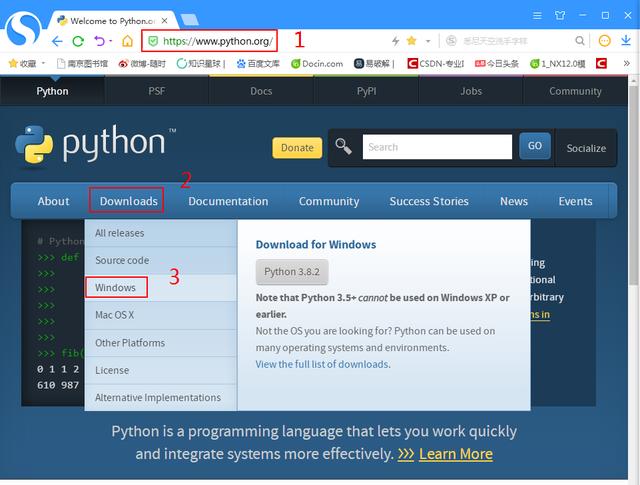
这里出现Python的两个版本:Python2和Python3,选择下载Python3.8.2。
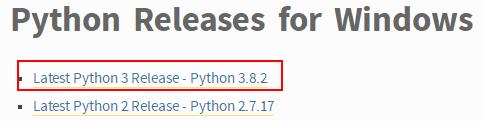
在Python3.8.2的下载包中,选择Windows x86-64 executable installer下载安装。
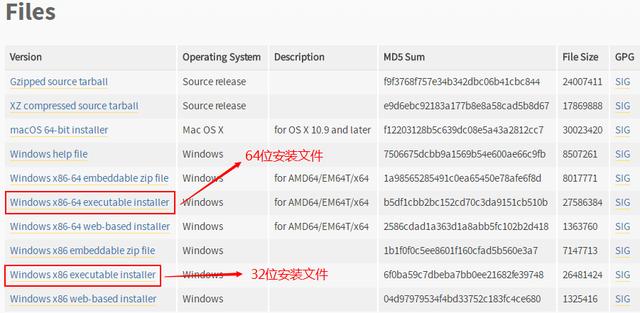
小注:
Windows x86-64 embeddable zip file:为zip版本,下载加压后需要进行其他设置才能使用,稍微繁琐了一点,这里不建议大家下载这个版本;
Windows x86-64 executable installer:为exe版本,下载后双击即可安装,是大家熟悉的安装流程,建议大家下载此版本;
Windows x86-64 web-based installer:为在线安装版本,不建议下载此版本。
2.PyCharm下载
PyCharm官方网址:https://www.jetbrains.com/PyCharm/,进入网站选择DOWNLOAD。
PyCharm分Professional(专业版)和Community(社区版)两个版本,根据个人需要进行下载,社区版是免费的,此次下载社区版。
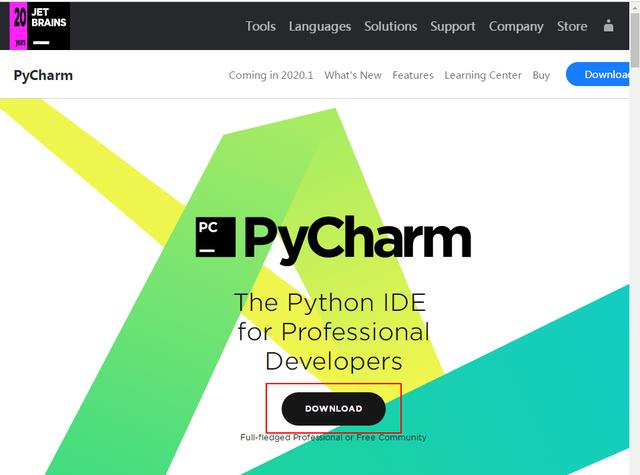

3. Python安装
1) 双击下载程序python-3.8.2-amd64.exe,进入安装界面,建议选择自定义安装。
注意:建议勾选Add Python3.8 to PATH,这样安装完成后就可以直接使用Python了,若不勾选,安装完成后则需要手动添加环境变量。
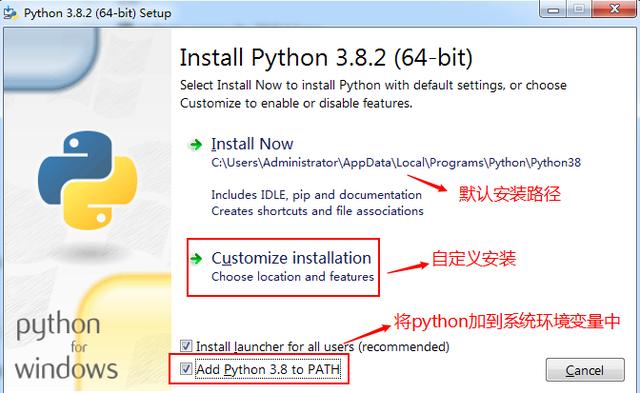
2)默认所有勾选,进入下一步。
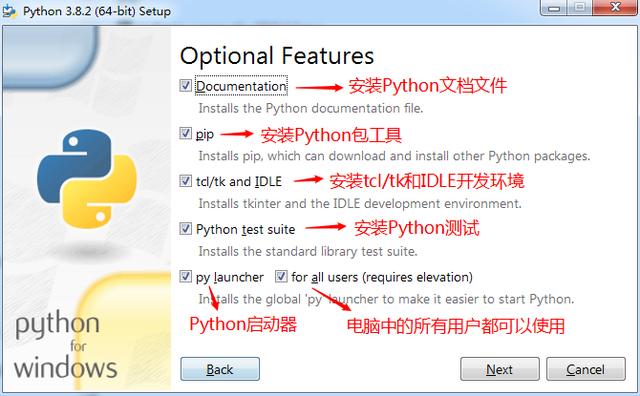
3)自定义安装路径,根据自己需要填写,其他默认即可。
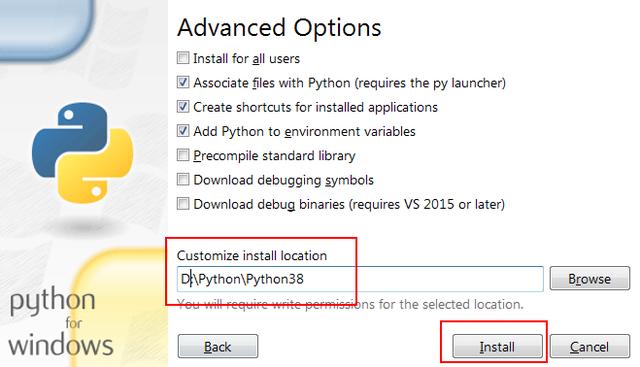
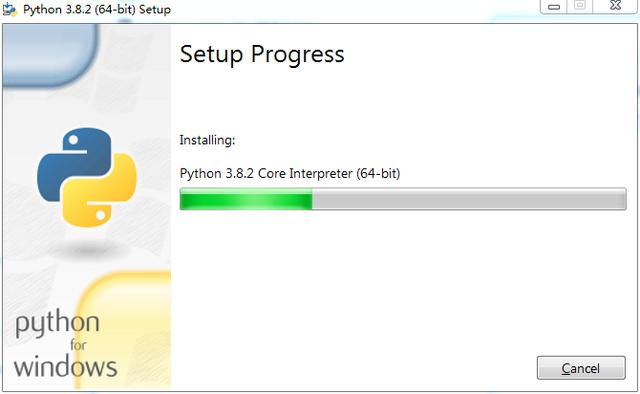
4)安装完成后,提示安装成功,关闭界面。
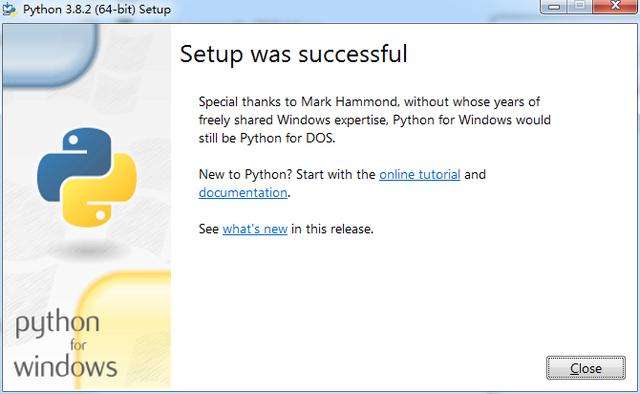
5) 测试Python是否安装成功:
在命令栏中输入"cmd",选择cmd.exe程序打开;输入"python"回车,提示python3.8.2xxxxxx等代码即表示安装成功。

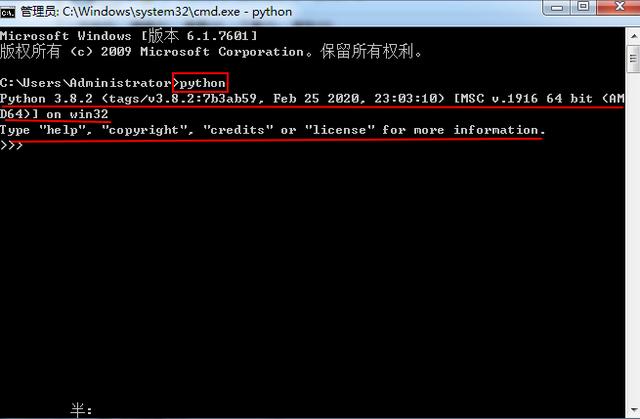
4. PyCharm安装
1)双击安装程序PyCharm-community-2019.3.3.exe,打开安装界面。
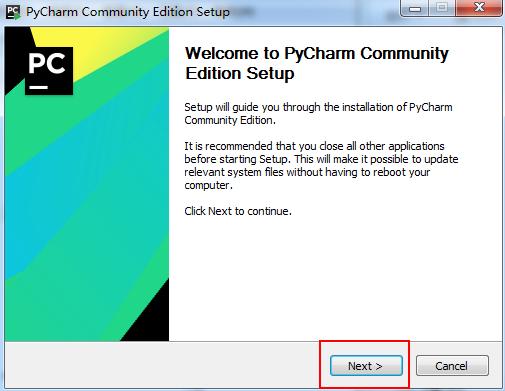
2)进入选择安装目录界面,根据个人需要自定义安装目录。
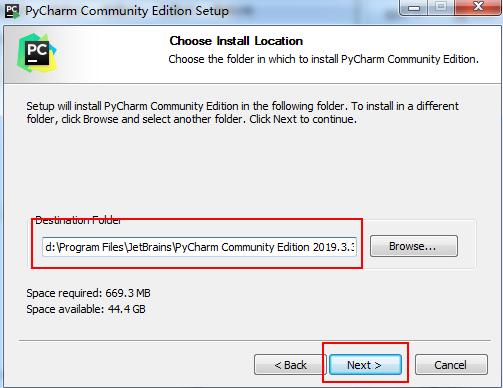
3)勾选相关设置选项,进入下一步。
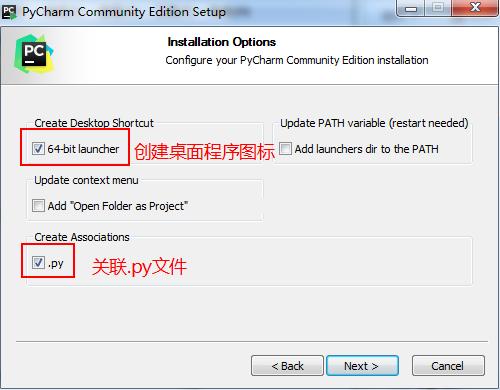
4)进入创建开始菜单栏界面,默认即可。
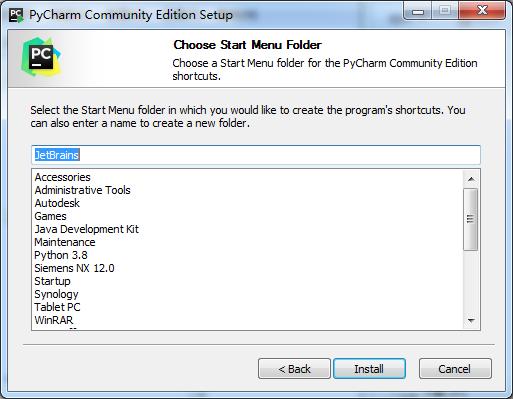
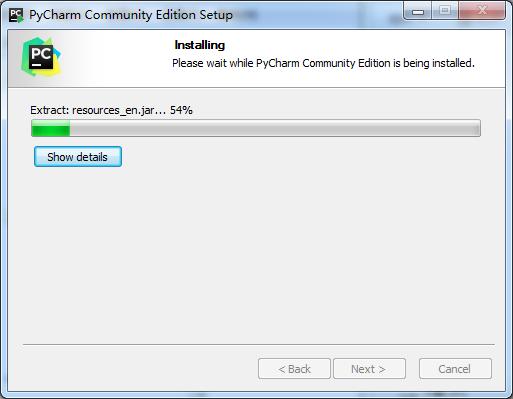
5)安装完成后,提示安装成功,关闭界面。

5. PyCharm初始设置
1)双击桌面PyCharm图标,打开程序,进行程序第一次启动设置。
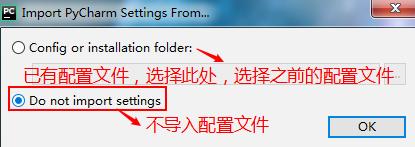
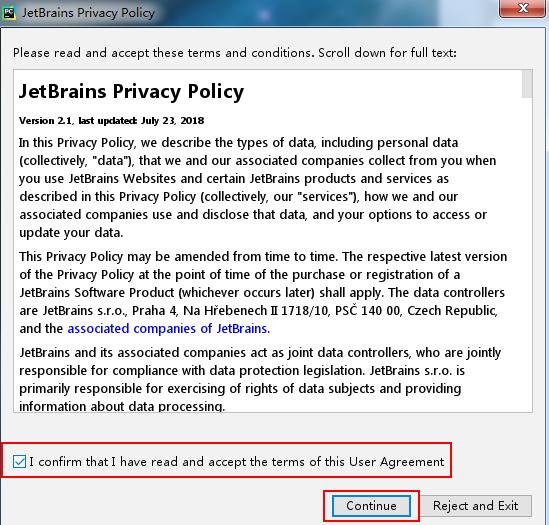
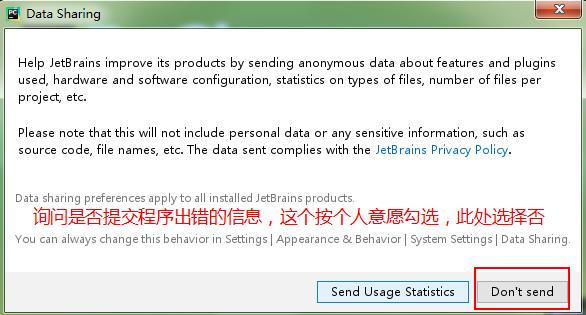
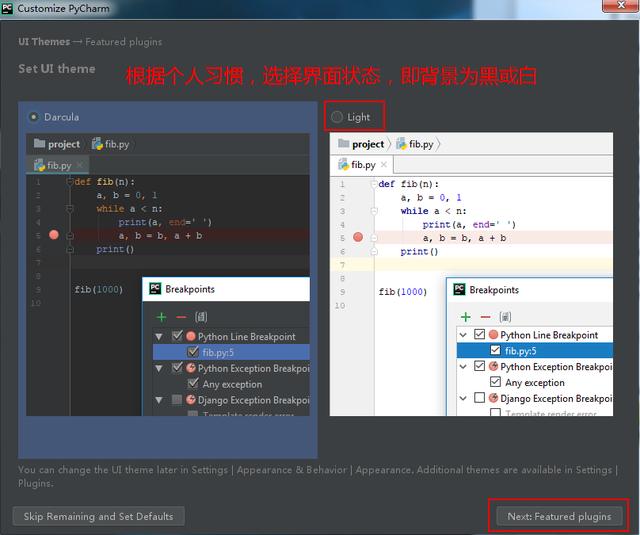
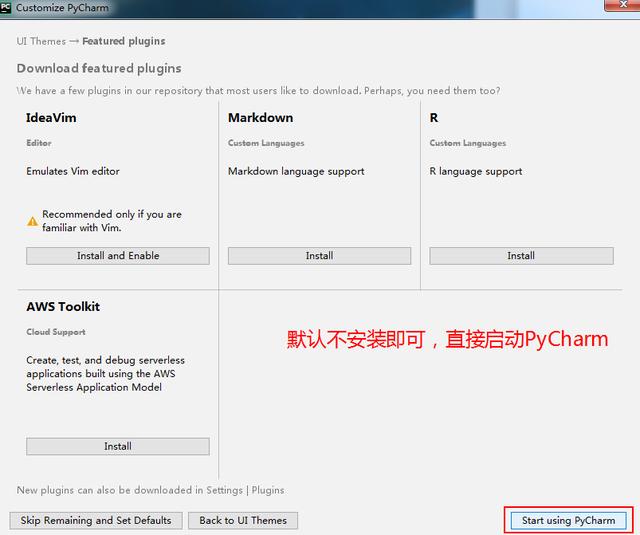
2)创建新的项目,开始Python编程之旅。

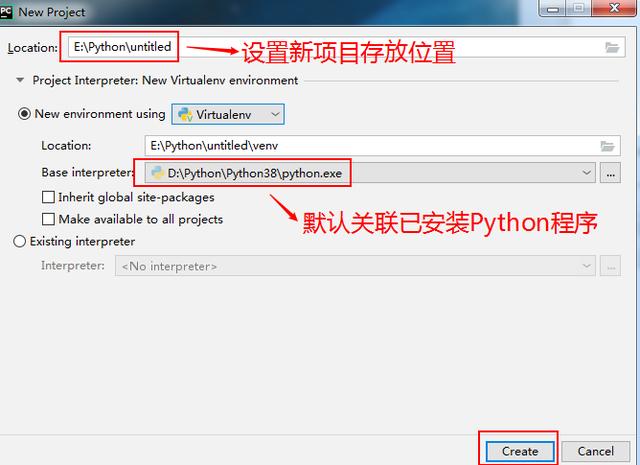
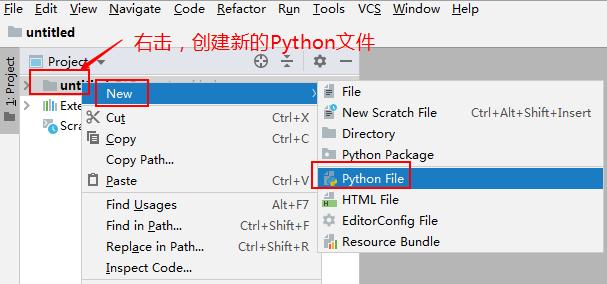
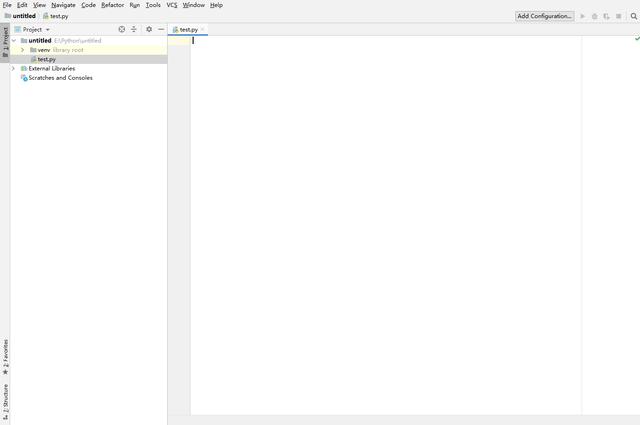






 本文详细介绍了在Windows 64位环境下Python 3.8.2与PyCharm Community版的全新安装步骤,包括Python下载、自定义安装选项和PyCharm配置,适合新手参考。遇到问题或需电子版教程,请留言获取。
本文详细介绍了在Windows 64位环境下Python 3.8.2与PyCharm Community版的全新安装步骤,包括Python下载、自定义安装选项和PyCharm配置,适合新手参考。遇到问题或需电子版教程,请留言获取。















 被折叠的 条评论
为什么被折叠?
被折叠的 条评论
为什么被折叠?








